Maison >Tutoriel mobile >iPhone >Comment récupérer des contacts perdus sur iPhone
Comment récupérer des contacts perdus sur iPhone
- 王林avant
- 2024-01-01 19:35:33997parcourir
La perte de contacts sur iPhone peut devenir un problème pour de nombreuses raisons. Il se peut que votre appareil soit endommagé de manière irréparable, ou cela pourrait être lié à un logiciel, par exemple si vous avez jailbreaké l'appareil ou mis à jour vers la dernière version d'iOS, vous faisant perdre tous vos contacts sur votre iPhone. Quelle que soit la raison, c'est un problème épineux.
Vous pouvez le voir de deux manières : l'iPhone a perdu tous les contacts après une récupération ou une suppression accidentelle, etc. Ou bien ils peuvent simplement être masqués, grâce à des paramètres dont vous n'avez pas connaissance. Quoi qu'il en soit, cet article vous propose quelques solutions en cas de perte de numéro de téléphone sur iPhone XS/XS Max/XR/X/8/8 Plus/7/7 Plus/6S/6/SE/5s/5.
- Partie 1 : Récupérer les contacts iCloud perdus en modifiant les paramètres de compte par défaut
- Partie 2. Récupérer les contacts iPhone perdus après une mise à jour/réinitialisation/synchronisation/suppression accidentelle iOS
Partie 1 : Récupérer les contacts iCloud perdus en modifiant les paramètres de compte par défaut
Par défaut, les contacts sont destinés à être synchronisés avec iCloud. Ainsi, si vous avez perdu des contacts, vous devrez peut-être modifier les paramètres de compte par défaut dans l'application Contacts pour revenir. Comment faire ;
Tout d’abord, nous devons ouvrir l’application Paramètres sur notre iPhone. Vous pouvez trouver l'icône Paramètres sur votre écran d'accueil, qui est généralement une icône en forme d'engrenage. Cliquez dessus pour ouvrir l'application Paramètres. Ensuite, dans l'application Paramètres, vous pouvez faire défiler et trouver une option appelée « Contacts ». Cliquez dessus pour accéder à la page des paramètres du carnet d'adresses. Grâce aux opérations ci-dessus, nous avons ouvert avec succès l'application « Paramètres » sur l'iPhone et cliqué sur « Contacts ». Ensuite, nous pouvons effectuer d’autres réglages et ajustements.
La deuxième étape consiste à rechercher et cliquer sur le compte « Par défaut » dans les paramètres, puis à cliquer sur « iCloud ». Le but de cette étape est de changer et de définir le compte iCloud comme compte par défaut.
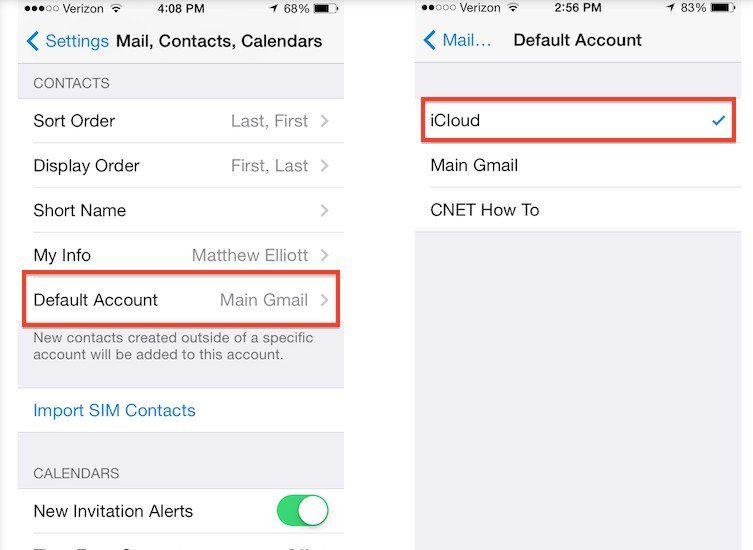
Partie 2. Récupérer les contacts iPhone perdus après la mise à jour/réinitialisation/synchronisation/suppression iOS
Si vous avez accidentellement supprimé vos contacts ou constaté qu'ils sont manquants après la mise à jour iOS, vous pourriez vous sentir confus. Cependant, ne vous inquiétez pas car il existe un outil de récupération de données efficace, simple à utiliser et très fiable qui peut vous aider à résoudre ce problème. Cet outil est Tenorshare UltData. Il peut récupérer les contacts iPhone perdus directement depuis votre appareil, une sauvegarde iTunes ou une sauvegarde iCloud. Grâce à cet outil, vous pouvez facilement récupérer vos contacts perdus sans vous soucier de la perte de données ou de problèmes irrécupérables. Que vous ayez accidentellement supprimé vos contacts ou rencontré d'autres problèmes, Tenorshare UltData peut vous fournir une solution fiable pour récupérer vos contacts sur votre appareil.
Téléchargement sécurisé Téléchargement gratuit Téléchargement sécurisé pour macOS 10.14 et versions antérieuresLa récupération des contacts perdus sur iPhone est une fonctionnalité très pratique et peut être réalisée sans effectuer de sauvegarde. Cela signifie que même si nous supprimons accidentellement certains contacts, nous pouvons toujours les restaurer facilement sur notre iPhone. Pour récupérer les contacts perdus, nous pouvons suivre ces étapes : 1. Ouvrez l'application Paramètres de votre iPhone et faites défiler jusqu'à l'option « Général ». Après avoir cliqué sur l'option "Général", cliquez sur "Restaurer". 2. Sur la page de restauration, nous pouvons voir plusieurs options, notamment « Restaurer à partir d'une sauvegarde iCloud », « Restaurer à partir d'une sauvegarde iTunes », etc. Ici, nous devons cliquer sur "Restaurer à partir de la sauvegarde iCloud". 3. Ensuite, il nous sera demandé de saisir notre identifiant Apple et notre mot de passe. Veuillez vous assurer de saisir les informations d'identification correctes pour une connexion réussie. 4. Après une connexion réussie, nous verrons une liste de sauvegarde. Veuillez sélectionner la sauvegarde correcte en fonction de la date et de l'heure des données de contact que nous souhaitons restaurer. 5. Une fois la sauvegarde sélectionnée, le processus de récupération commencera. Cela peut prendre un certain temps en fonction de la taille de notre sauvegarde et de la vitesse du réseau. 6. Une fois la récupération terminée, notre iPhone redémarrera et nos contacts perdus seront restaurés dans l'application Contacts. Veuillez noter que cette méthode de récupération écrasera toutes les données actuellement sur notre appareil et les remplacera par la sauvegarde de notre choix. Par conséquent, avant de procéder à la récupération, assurez-vous que nous avons sauvegardé nos dernières données. Dans l’ensemble, récupérer des contacts perdus est une opération très simple et efficace. En suivant les étapes ci-dessus, nous pouvons facilement restaurer les contacts perdus sur notre iPhone sans effectuer de sauvegarde.
Pour l'utiliser pour récupérer des contacts sans sauvegarde, téléchargez Tenorshare iPhone Data Recovery et suivez les étapes simples ci-dessous.
La première étape consiste à ouvrir le logiciel Tenorshare et à connecter votre iPhone à votre ordinateur à l'aide d'un câble USB ; Une fois la connexion établie, le programme détectera automatiquement l'appareil. Si une invite « Faire confiance à cet ordinateur » apparaît sur votre téléphone, cliquez simplement sur « Faire confiance ».
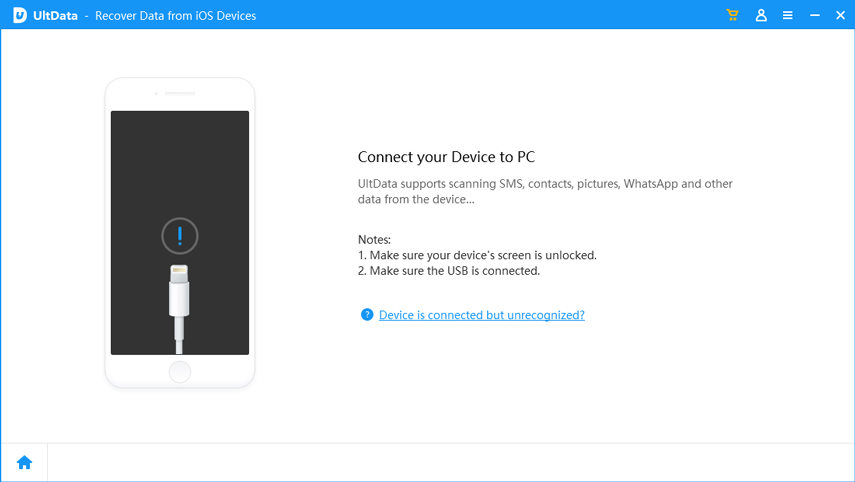
Étape 2 : Ouvrez la fenêtre suivante, sélectionnez le type de données que vous souhaitez récupérer (dans ce cas « Contacts ») et cliquez sur « Analyser maintenant ».
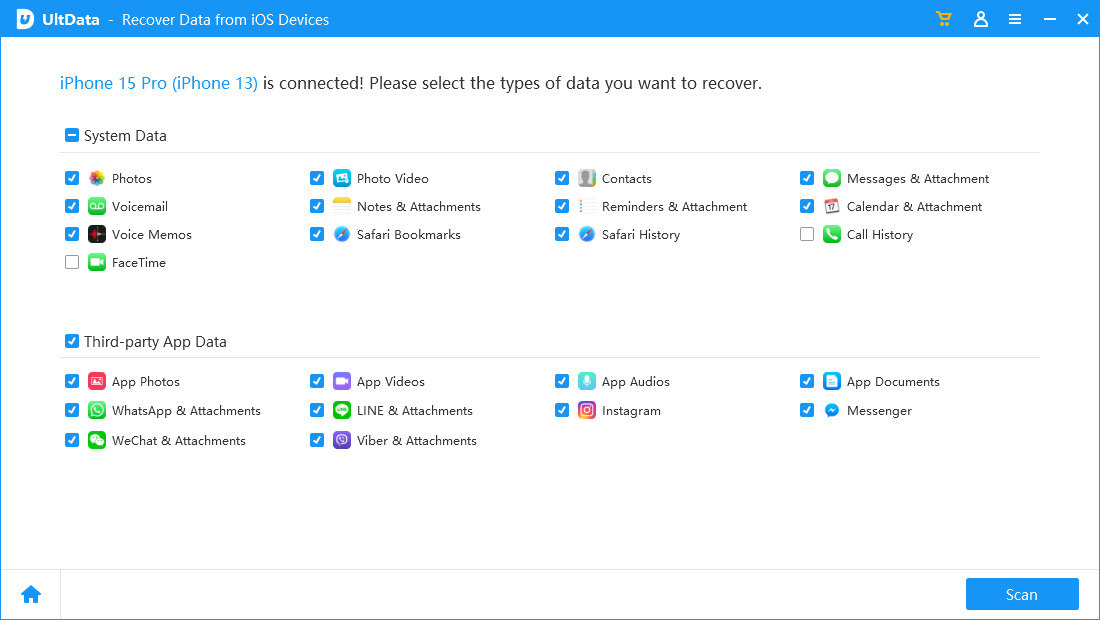
Étape 3 : Le programme analysera les contacts de votre appareil, vous pourrez ensuite sélectionner les contacts souhaités dans la fenêtre suivante et cliquer sur "Récupérer" pour les enregistrer.
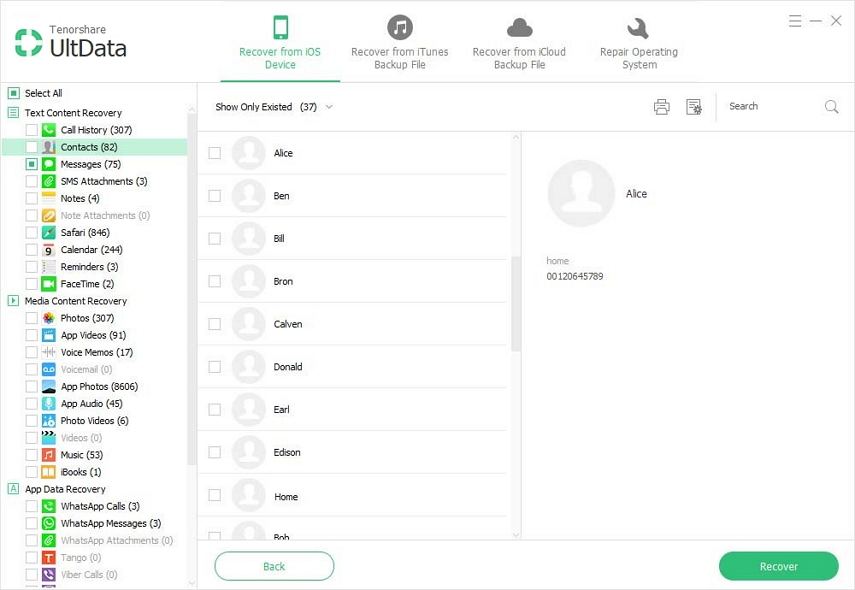
Comment utiliser la sauvegarde iTunes pour récupérer des contacts perdus Si vous avez perdu des contacts sur iPhone, vous pouvez utiliser la sauvegarde iTunes pour les restaurer. Voici un guide simple étape par étape : 1. Tout d’abord, assurez-vous que votre iPhone est connecté à votre ordinateur et qu’iTunes est ouvert. 2. Sur l'interface iTunes, cliquez sur l'icône du périphérique dans le coin supérieur gauche, puis sélectionnez « Restaurer la sauvegarde ». 3. Dans la fenêtre contextuelle, sélectionnez le fichier de sauvegarde que vous souhaitez restaurer. Normalement, les fichiers de sauvegarde sont triés par heure et par date, la sauvegarde la plus récente étant sélectionnée. 4. Cliquez sur le bouton "Récupérer" et attendez la fin du processus de récupération. Cela peut prendre un certain temps, en fonction de la taille du fichier de sauvegarde et des performances de votre ordinateur. 5. Une fois la restauration terminée, votre iPhone redémarrera et les contacts précédemment sauvegardés devraient apparaître dans votre carnet d'adresses. Veuillez noter que la restauration d'une sauvegarde restaurera votre iPhone dans l'état dans lequel il se trouvait lorsque le fichier a été sauvegardé, ce qui signifie que vous risquez de perdre certaines données et modifications récentes. Par conséquent, avant de restaurer une sauvegarde, assurez-vous d'avoir sauvegardé toutes les données importantes et de comprendre les risques et les conséquences du processus de restauration. J'espère que ce guide étape par étape pourra vous aider à récupérer des contacts perdus ! Si vous avez des questions, n'hésitez pas à nous les poser.
Si votre appareil dispose d'une sauvegarde iTunes mais que vous ne souhaitez pas récupérer les données en restaurant l'appareil, l'outil de récupération de données Tenorshare iPhone sera très utile. Voici les étapes pour utiliser cet outil pour récupérer des contacts à partir d'une sauvegarde iTunes :
Étape 1 : Ouvrez l'interface principale et cliquez sur l'option "Récupérer à partir d'une sauvegarde iTunes". À ce stade, vous devriez pouvoir voir une liste de toutes les sauvegardes disponibles sur votre ordinateur.
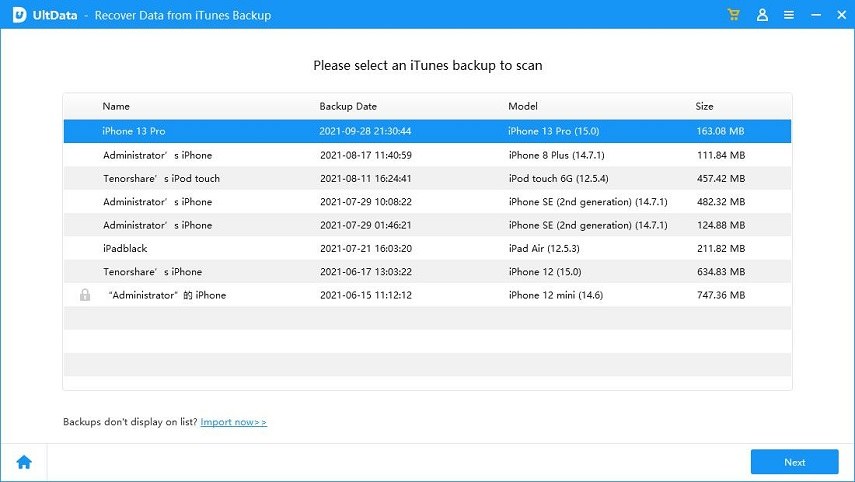
Étape 2 : Sélectionnez celle souhaitée et cliquez sur "Récupérer" pour permettre au programme d'analyser la sauvegarde sélectionnée.
Étape 3 : Après avoir terminé l'analyse, sélectionnez les données de contact que vous souhaitez récupérer dans la fenêtre suivante et cliquez sur le bouton "Récupérer" pour enregistrer les contacts.
Récupérer les contacts perdus sur iPhone à partir de la sauvegarde iCloud :
Si vous avez sauvegardé vos contacts dans iCloud, vous pouvez également utiliser Tenorshare pour les restaurer sans restaurer l'intégralité de la sauvegarde. Veuillez suivre ces étapes simples :
La première étape consiste à lancer le programme et à sélectionner "Récupérer à partir du fichier de sauvegarde iCloud". Afin de pouvoir accéder aux fichiers de sauvegarde, vous devez vous connecter à votre compte iCloud.
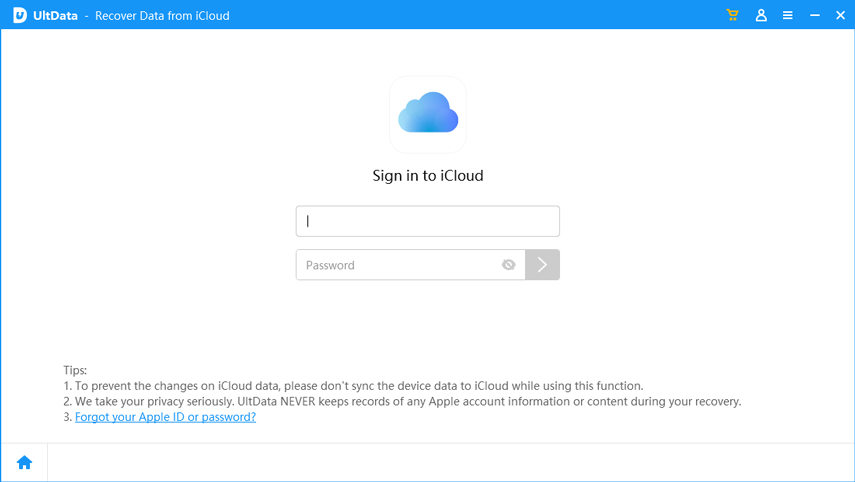
La deuxième étape consiste à sélectionner la sauvegarde souhaitée et à cliquer sur "Suivant". Ensuite, le programme commencera à télécharger le fichier de sauvegarde. Une fois le téléchargement terminé, cliquez sur « OK » pour lancer l'analyse des contacts requis.
Étape 3 : Dans la fenêtre suivante, vous devriez voir une liste détaillée de toutes les données de ce fichier de sauvegarde. Recherchez et sélectionnez les contacts que vous devez récupérer et cliquez sur « Récupérer » pour les enregistrer.
Résumé
Que vous ayez une sauvegarde ou non, vous pouvez facilement récupérer les contacts perdus sur iPhone.
Ce qui précède est le contenu détaillé de. pour plus d'informations, suivez d'autres articles connexes sur le site Web de PHP en chinois!
Articles Liés
Voir plus- Comment supprimer l'invite du point rouge, c'est-à-dire la marque du message non lu, dans l'application Messages dans iOS 16 ?
- Un moyen non destructif d'importer rapidement des photos iPhone sur votre ordinateur !
- Comment vérifier automatiquement s'il y a des problèmes avec le nouvel iPhone 13/14 et comment éviter d'acheter des appareils reconditionnés.
- Téléchargement de la version Mac Weiyun et introduction des fonctions
- Comment résoudre le problème selon lequel Safari est introuvable en mode de navigation privée et ne peut pas effacer l'historique dans iOS 16 ?

